时间:2024-11-23 11:02:57
在日常使用iphone手机时,我们经常会开启蓝牙和wi-fi功能来连接耳机、音箱或接入无线网络。然而,在不需要这些功能时,及时关闭它们不仅有助于节省电量,还能提升设备的安全性。本文将从操作便捷性、电量管理、隐私保护和系统设置等多个维度,详细讲解如何正确关闭iphone手机的蓝牙和wi-fi功能。
苹果公司在ios系统中提供了多种快速关闭蓝牙和wi-fi的方法,方便用户根据实际需求随时调整。
1. 控制中心关闭:
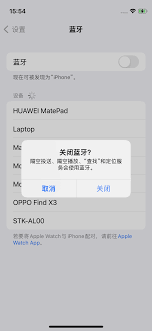
- 从屏幕右上角向下滑动(或屏幕底部向上滑动,具体取决于iphone型号),打开控制中心。
- 在控制中心界面中,长按蓝牙或wi-fi图标,会弹出一个选项菜单。
- 点击“关闭”选项即可关闭相应的功能。
2. 设置菜单关闭:
- 打开“设置”应用。
- 点击“蓝牙”或“wi-fi”选项。
- 在新页面中,将开关滑动至关闭状态。
蓝牙和wi-fi功能在后台运行时,会消耗一定的电量。对于电量敏感的用户来说,正确关闭这些功能可以显著提升手机的续航能力。
1. 定时关闭:
- 如果经常在固定时间不需要使用蓝牙和wi-fi,可以在“设置”中的“屏幕使用时间”或“自动化”功能中设置定时关闭。
- 例如,晚上入睡时,可以自动关闭这些功能,避免夜间不必要的电量消耗。
2. 检查后台应用:
- 在“设置”中的“电池”选项里,查看哪些应用在使用蓝牙或wi-fi,并考虑限制这些应用的后台活动。

- 某些应用可能会在后台持续使用蓝牙或wi-fi进行数据同步,及时关闭这些应用的后台刷新可以节省电量。
开启蓝牙和wi-fi时,设备更容易受到潜在的网络安全威胁。正确关闭这些功能可以在一定程度上提升设备的隐私保护水平。
1. 避免未知设备连接:
- 在关闭蓝牙之前,确保没有未知设备与之配对。

- 定期检查已配对的蓝牙设备列表,移除不再使用的设备。
2. 不连接公共wi-fi:
- 在不需要上网时,关闭wi-fi功能,避免设备自动连接到不安全的公共wi-fi网络。
- 如果必须使用公共wi-fi,建议开启“私有地址”功能(在wi-fi设置中),以减少个人信息泄露的风险。
通过系统设置,用户可以进一步优化iphone的性能,确保蓝牙和wi-fi在需要时能够迅速开启,在不需要时则完全关闭。
1. 更新ios版本:
- 确保手机运行的是最新的ios版本,因为苹果会在新版本中修复旧版本的漏洞,并优化功能表现。
- 更新ios版本后,可能会发现蓝牙和wi-fi的开关响应更加迅速,设备连接更加稳定。
2. 重置网络设置:
- 如果遇到蓝牙或wi-fi连接问题,可以尝试重置网络设置(在“设置”中的“通用”选项里)。
- 重置后,所有网络相关的设置(包括蓝牙和wi-fi)都将被恢复到出厂状态,需要重新配置。
综上所述,正确关闭iphone手机的蓝牙和wi-fi功能,不仅可以提升操作便捷性、节省电量,还能增强隐私保护和优化设备性能。通过掌握上述方法,用户可以更加灵活地管理iphone的蓝牙和wi-fi功能,享受更加安全、高效的移动生活。